Para exportar a archivos KML de Google Earth
- Haga clic en la ficha Salida panel
 Exportar escena
Exportar escena  KML de Google Earth
KML de Google Earth  .
. - En el cuadro de diálogo Opciones de KML, marque la casilla Exportar modelo respecto a altura de terreno para que Google Earth mida todas las alturas desde la superficie del terreno. Si esta casilla está desmarcada, todas las alturas se medirán desde el nivel del mar.
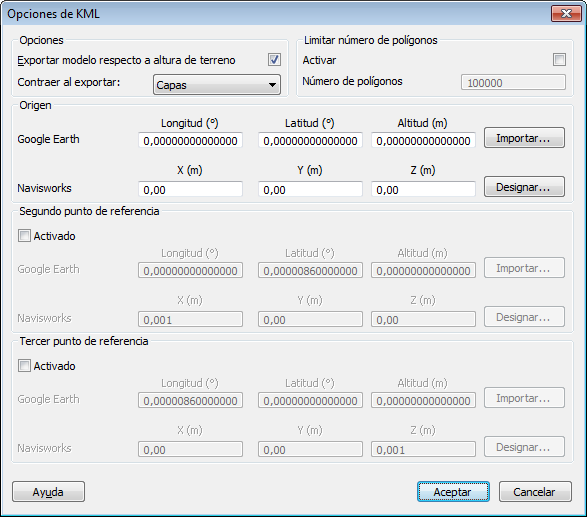 Nota: Cuando se sitúa un modelo con relación al nivel del mar, la altura del punto de referencia de Google Earth también debe medirse con relación al nivel del mar. Cuando se sitúa un modelo con relación al terreno, los puntos de referencia de Google Earth deben medirse con relación al terreno.
Nota: Cuando se sitúa un modelo con relación al nivel del mar, la altura del punto de referencia de Google Earth también debe medirse con relación al nivel del mar. Cuando se sitúa un modelo con relación al terreno, los puntos de referencia de Google Earth deben medirse con relación al terreno.Google Earth siempre coloca nuevos marcadores de posición a un altitud cero, ya sea relativa o absoluta.
- La lista desplegable Contraer al exportar permite distintas opciones para contraer ciertas partes de la jerarquía del modelo en el archivo de exportación. Elija una de las opciones siguientes:
- Ninguno: exporta toda la jerarquía.
- Todos los objetos: contrae todo en un único nodo.
- Archivos: contrae cada archivo en un nodo.
- Capas: contrae cada capa en un nodo.
- Marque la casilla Activar en el área Limitar número de polígonos para limitar la cantidad de geometría que se exportará al archivo de salida. La geometría se selecciona por grado de detalle: los objetos más evidentes tienen preferencia sobre los detalles más pequeños. Si el archivo de exportación es demasiado grande para visualizarlo en Google Earth, pruebe a marcar esta casilla para reducir el número de polígonos. Si hace clic en la ficha Inicio, desliza la ficha Proyecto y selecciona Estadísticas de escena
 en Autodesk Navisworks, se muestra el número de triángulos o líneas del proyecto actual. Si define un límite de polígonos, sólo se exportarán algunos de estos elementos.
en Autodesk Navisworks, se muestra el número de triángulos o líneas del proyecto actual. Si define un límite de polígonos, sólo se exportarán algunos de estos elementos. - Los valores de la posición Origen son el primer par de puntos de referencia en la superficie de Google Earth y siempre deben definirse. El punto de referencia de Autodesk Navisworks siempre se situará exactamente sobre el punto de referencia de Google Earth.
El Segundo y el Tercer punto de referencia pueden utilizarse y, si se activan, la posición y la orientación del modelo puede definirse con más precisión.
- Utilice los botones Importar para leer ubicaciones guardadas de marcadores de posición desde archivos KML exportados desde Google Earth.
El botón Importar origen se diferencia ligeramente de los otros dos; si el archivo KML contiene varios marcadores de posición, este botón le ofrece al usuario la opción de importar un segundo y tercer punto de referencia si los hay. Los otros dos botones sólo importan un punto de referencia.
- Los botones Designar permiten seleccionar las ubicaciones de los puntos de referencia en la vista de escena.
Estos puntos deben ser visibles en la vista de escena antes de exportar, ya que, una vez que se abra el cuadro de diálogo Opciones de KML, no podrá navegar antes de designarlos.
Consejo: Puede hacer clic en la ficha Vista panel Vista de escena menú desplegable
Vista de escena menú desplegable  Vista dividida y seleccionar División vertical
Vista dividida y seleccionar División vertical  o División horizontal
o División horizontal para dividir la Vista de escena en vistas distintas para cada punto de referencia.
para dividir la Vista de escena en vistas distintas para cada punto de referencia. - Haga clic en Aceptar.
- En el cuadro de diálogo Exportar, escriba el nuevo nombre del archivo y la ubicación, si desea unos valores distintos a los que sugiere el programa.
- Haga clic en Guardar.